Exportation et impression de livres, de pages et d’onglets
Vous pouvez exporter un livre, des pages de livre ou des onglets au format Adobe PDF, puis en imprimer ou en enregistrer le contenu.
-
L’option d’exportation est accessible depuis la plateforme Livres en cours, la plateforme Livres archivés et l’éditeur de livre. Sélectionnez l’icône Plus d’options
 en haut de la page, puis sélectionnez Exporter en PDF.
en haut de la page, puis sélectionnez Exporter en PDF.Note
Si l’option Exporter en PDF n’apparaît pas dans le menu déroulant, c’est qu’elle n’a pas été activée pour votre site et que vous ne pourrez pas exporter ni imprimer le contenu du livre. Contactez votre Customer Success Manager pour obtenir de l’aide.
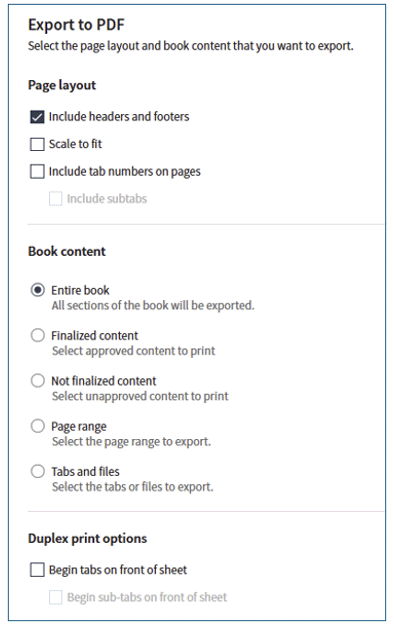
-
La page Exporter en PDF permet de sélectionner les options d’exportation. Personnalisez la présentation avec les options de mise en page suivantes :
-
Inclure les en-têtes et pieds de page : ajoute le titre de la réunion et le nom de l’onglet dans l’en-tête avec un numéro de page dans le pied de page des documents.
-
Adapter à l’écran : supprime le réglage par défaut format de page.
-
Inclure les numéros des onglets sur les pages : ajoute les numéros des onglets sur le côté des documents.
-
Inclure les sous-onglets : ajoute les numéros des sous-onglets sur le côté des documents.
-
-
Dans la section Contenu du livre, spécifiez le contenu à inclure dans l’exportation. Choisissez l’une des options suivantes :
-
Livre entier : exporte toutes les sections du livre qui contiennent des fichiers.
-
Contenu finalisé : exporte uniquement les pages validées pour publication finale.
-
Contenu non finalisé : exporte tout, sauf le contenu final validé.
-
Plage de pages : exporte un ensemble de pages du livre dans une plage précise. Vous pouvez également saisir les numéros de la première et de la dernière page dans les champs De et À qui s’affichent.
-
Onglets et fichiers : exporte tout le contenu d’un onglet ou d’un sous-onglet d’un livre.
-
-
Dans la section Options d’impression recto-verso, indiquez toute option afférente pour les onglets ou les sous-onglets afin de garantir que les pages avec onglets commencent au recto de la feuille (côté impair) lors de l’impression de pages recto-verso.
-
Pour commencer l’exportation, sélectionnez Exporter.
-
Selon votre navigateur, le fichier PDF exporté peut apparaître en bas de la fenêtre du navigateur. Il sera également disponible dans votre dossier de téléchargement. Vous pouvez sélectionner le fichier pour l’ouvrir, ou le consulter ultérieurement dans votre dossier de téléchargements par défaut. Vous pourrez imprimer le fichier exporté par la fonction d’impression de la visionneuse de fichiers PDF de votre choix.
Note
Si les filigranes sont activés pour votre site, le fichier imprimé et exporté les inclura.